-
데이터 복구
- Android기기
- 데이터 복구 무료
- 데이터 복구 프로
- 데이터 복구 App
- PC 버전
- 손상된 동영상 복구
- 손상된 사진 복구
- 손상된 파일 복구
- 온라인 도구
- 온라인 동영상 복구
- 온리인 사진 복구
- 온리인 파일 복구
- 파티션 관리
- 백업 & 복원
- 멀티미디어
- 유틸리티
데이터 전송 파일 관리 아이폰 도구 기타 제품- 지원
EaseUS Todo PCTrans
모든 기능을 갖춘 PC 전송 소프트웨어는 원클릭으로 컴퓨터간에 응용 프로그램, 파일 및 계정을 이동.
- Windows PC를 위한 자동 프로그램 마이그레이션.
- 사용자 계정 및 설정 이동.
- Office, Adobe 및 기타 소프트웨어 전송 지원.

한 PC에서 다른 PC로 데이터와 프로그램을 이동하는 윈도 용 무료 PC 이동 프로그램
개요:
데이터, 설정, 프로그램을 Windows 7에서 Windows 8/10으로 마이그레이션하는 방법은 무엇입니까? 무료 PC 마이그레이션 소프트웨어-EaseUS Todo PCTrans는 데이터와 프로그램을 Windows 7에서 Windows 8 / 8.1 / 10으로 쉽게 마이그레이션 할 수 있습니다.
Windows 10 / 8 / 7 / Vista / XP 용 무료 PC 마이그레이션 도우미 인 EaseUS Todo PCTrans Free는 데이터 (음악, 문서, 비디오, 사진 포함) 및 프로그램을 해당 설정과 함께 한 PC에서 다른 PC로 쉽게 이동할 수 있습니다.
무료 PC 이동 프로그램으로 한 컴퓨터에서 다른 컴퓨터로 데이터 이동하는 방법-EaseUS Todo PCTrans
1 단계. 두 컴퓨터에서 EaseUS Todo PCTrans를 엽니다. 다음 단계로 이동하려면 "PC 대 PC"를 선택하십시오.

2 단계. 대상 PC의 비밀번호 또는 인증 코드를 입력하여 네트워크를 통해 두 대의 PC를 연결합니다. 또한 올바른 전송 방향을 선택했는지 확인하고 계속하려면 "연결"을 클릭하십시오.
확인 코드는 대상 컴퓨터의 "PC 대 PC"기본 화면의 오른쪽 상단에 있습니다.

3 단계. 그런 다음 "파일"을 선택하고 "편집"을 클릭하여 전송할 파일을 선택합니다.

4 단계. 원하는 특정 파일을 선택합니다. 또한 수정 아이콘을 클릭하여 전송 된 데이터의 저장 경로를 맞춤 설정할 수 있습니다.

5 단계. 이제 "완료"와 "전송"을 클릭하여 PC에서 PC로 파일 전송을 시작합니다. 파일 크기에 따라 전송 시간이 결정됩니다. 참을성있게 기다려주세요.

EaseUS PC 전송 소프트웨어는 한 컴퓨터에서 다른 컴퓨터로 데이터를 이동하는 것 외에도 한 컴퓨터에서 다른 컴퓨터로 프로그램을 전송하거나 앱의 설치 위치를 변경할 수 있습니다.
EaseUS PC 전송 프로그램을 사용하여 한 컴퓨터에서 다른 컴퓨터로 프로그램 이동
EaseUS PC 전송 소프트웨어에서 지원하는 많은 응용 프로그램이 있습니다. 아래 단계는 한 PC에서 다른 PC로 Microsoft Office를 전송하는 방법을 보여줍니다.
1 단계. EaseUS Todo PCTrans를 시작하고 전송 모드를 선택합니다.
두 컴퓨터에 EaseUS Todo PCTrans를 다운로드하여 설치하십시오.
PC에서 EaseUS Todo PCTrans를 시작하고 컴퓨터 중 하나에서 "PC 대 PC"를 선택합니다.

2 단계. 소스 PC와 대상 PC를 연결합니다.
현재 PC를 대상 PC에 연결하는 방법 중 하나를 선택합니다. 대상 컴퓨터의 계정 암호 또는 확인 코드를 입력합니다. 대상 컴퓨터의 "PC to PC"메인 화면 오른쪽 상단에있는 확인 코드를 클릭하여 확인할 수 있습니다.
전송 방향을 선택하고 "연결"을 클릭합니다.

3 단계. 전송할 Office를 선택합니다.
"응용 프로그램"에 마우스를 가져간 다음 "편집"을 선택하십시오.
목록에서 Microsoft 오피스를 선택하고 "마침"을 클릭합니다.
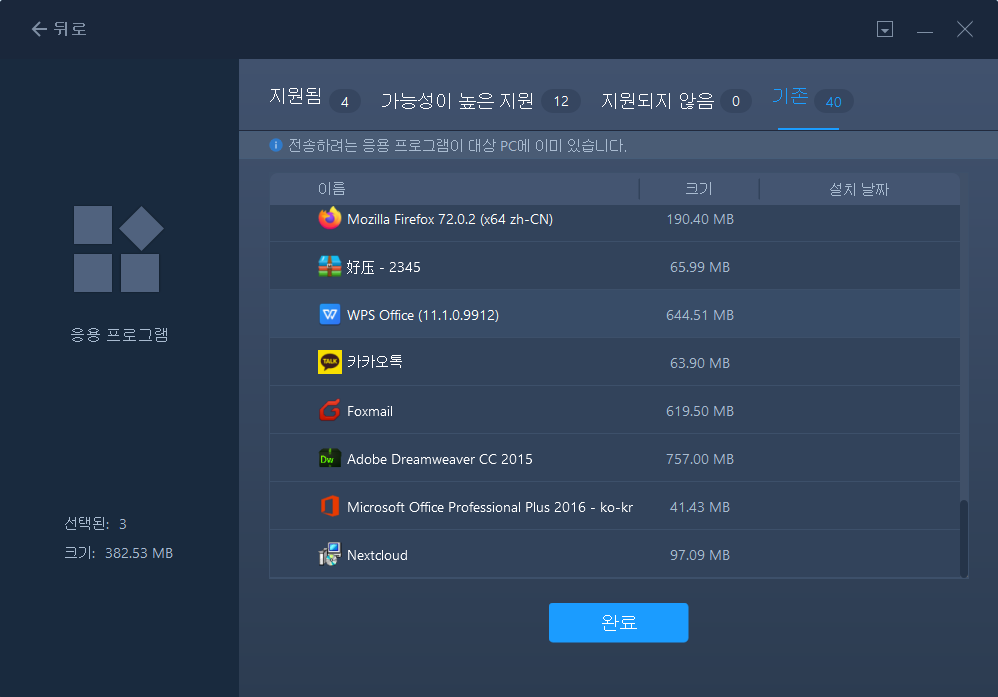
4 단계. Microsoft Office를 다른 PC로 전송합니다.
Microsoft Office를 다른 PC로 전송하려면 "전송"을 클릭하십시오.
전송 프로세스가 완료 될 때까지 기다린 다음 "확인"을 클릭합니다.

5 단계. 제품 키를 저장하여 Microsoft Office를 정품 인증합니다.
인터페이스로 돌아가 "제품 키"를 클릭합니다.
목록에서 "복사"를 클릭하여 활성화 키를 저장하십시오.

- 관련 정보
- EaseUS 알아보기
- 리셀러
- 제휴 문의
- 고객센터
- 계정 찾기


